Исправить сервер Minecraft не может идти в ногу
Разное / / June 20, 2022

В Minecraft есть различные типы серверов, на которых вы можете играть. Но вы можете столкнуться с тем, что сервер Minecraft не может справиться с проблемой перегрузки сервера Minecraft при подключении к серверу Minecraft. Мы предлагаем вам полезное руководство, которое исправит ошибку сервера Minecraft.

Содержание
- Как исправить Minecraft Server не может идти в ногу
- Способ 1: перезапустите Майнкрафт
- Способ 2: завершение фоновых процессов
- Способ 3: обновить сетевые драйверы
- Способ 4: ограничить количество игроков на сервере
- Способ 5: обратитесь в службу поддержки Minecraft
Как исправить Minecraft Server не может идти в ногу
У Minecraft нет официальной страницы состояния сервера. Тем не менее, вы можете посетить Страница статуса Mojang в Твиттере чтобы проверить, есть ли какие-либо проблемы со стороны разработчика на данный момент.
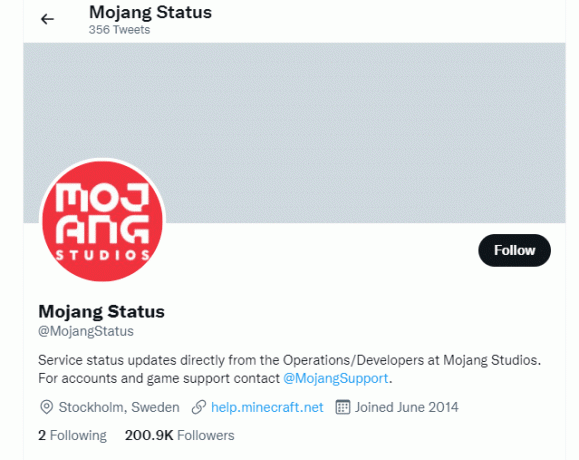
Способ 1: перезапустите Майнкрафт
1. Во-первых, нажмите на ВЫЙТИ в вашей учетной записи Minecraft, как показано на рисунке.
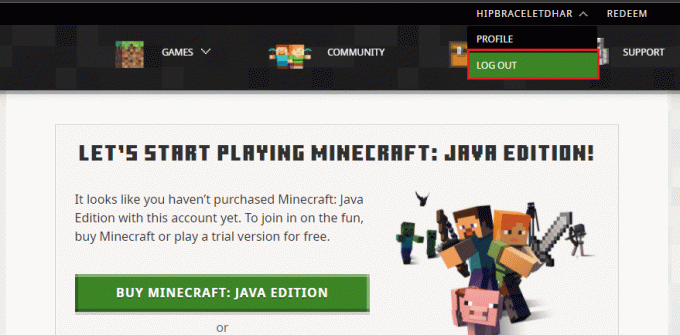
2. Щелкните правой кнопкой мыши пустое место в Панель задач.
3. в Процессы вкладка Диспетчер задач, найдите и выберите Шахтерское ремесло задачи, работающие в фоновом режиме.
4. Затем нажмите на Завершить задачу.
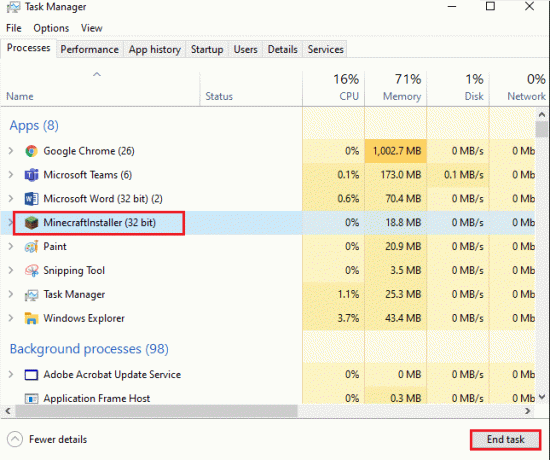
5. Окончательно, перезагрузите компьютер.
6. АВТОРИЗОВАТЬСЯ снова со своими полномочиями.
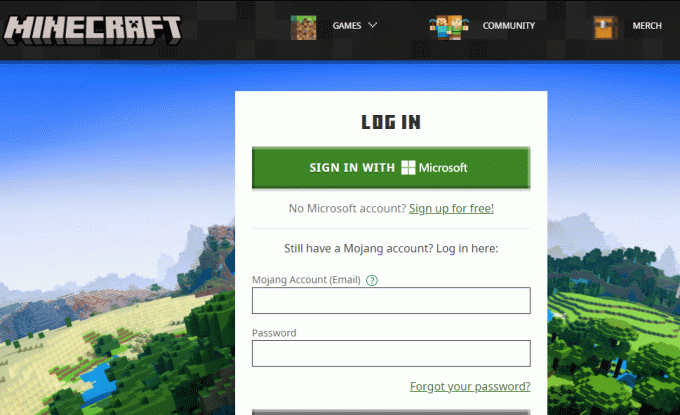
Способ 2: завершение фоновых процессов
Высокое использование памяти создает отставание на вашем ПК. Пока подключение к майнкрафту сервер, если у вас есть несколько процессов, работающих в фоновом режиме с использованием памяти, это может привести к тому, что сервер Minecraft не сможет поддерживать проблему Minecraft, перегруженную сервером. Выполните следующие действия, чтобы завершить фоновые процессы.
1. Ударь Клавиши Ctrl + Shift + Esc вместе, чтобы открыть Диспетчер задач.
2. Под Процессы вкладка, поиск ненужные программы работает в фоновом режиме.
Примечание: выбирайте сторонние программы, избегая служб Windows и Microsoft.
3. Щелкните правой кнопкой мыши на желаемая программа (пример: Гугл Хром) и нажмите кнопку Завершить задачу вариант в правом нижнем углу.

Читайте также:Исправить ошибку Minecraft: не удалось записать дамп памяти
Способ 3: обновить сетевые драйверы
Если ваши сетевые драйверы устарели, вы можете столкнуться с проблемами при подключении к серверу. Это может привести к ошибке сервера Minecraft. Следовательно, вы можете следовать нашему руководству обновить драйверы сетевого адаптера в Windows 10 чтобы исправить Minecraft не может идти в ногу! Сервер перегружен?

Способ 4: ограничить количество игроков на сервере
Если на сервере больше игроков, чем он может удержать, это может привести к тому, что сервер Minecraft не может поддерживать ошибку Minecraft, перегруженную сервером. Чтобы решить эту проблему, вы можете ограничить количество игроков на вашем сервере Minecraft. Выполните указанные шаги, чтобы решить проблему, ограничив количество игроков на сервере.
1. Перейдите в соответствующий каталог сервера и найдите сервер.свойства файл.
2. Откройте файл и прокрутите вниз до максимальное количество игроков раздел.
3. Вот и ограничьте максимум игроков подсчитайте и сохраните файл.

Читайте также: Как играть в классический Minecraft в браузере
Способ 5: обратитесь в службу поддержки Minecraft
Наконец, если ни один из вышеперечисленных методов не устраняет ошибку, вы также можете поднимать билет чтобы обратиться в службу поддержки Minecraft для устранения проблемы в Справочном центре поддержки Minecraft.
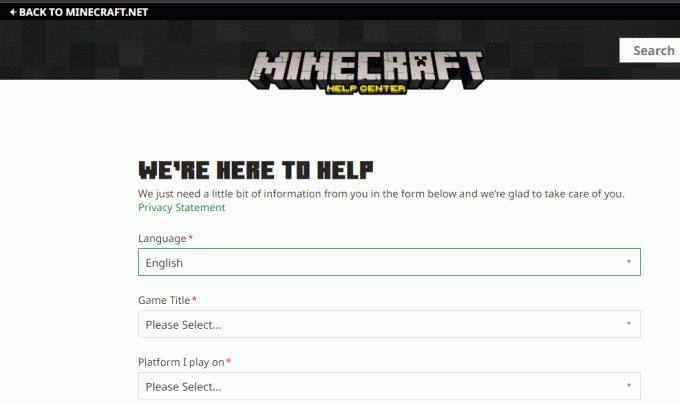
Рекомендуемые:
- Как получить доступ к старой учетной записи Hotmail
- Как исправить остановку загрузки Steam в Windows 10
- Исправить черный экран Minecraft в Windows 10
- Как починить лук в Minecraft
Мы надеемся, что это руководство было полезным, и вы смогли исправить Сервер Minecraft не справляется с проблемой в Windows 10. Не стесняйтесь обращаться к нам со своими вопросами и предложениями через раздел комментариев ниже. Дайте нам знать, какую тему вы хотите, чтобы мы исследовали дальше.



